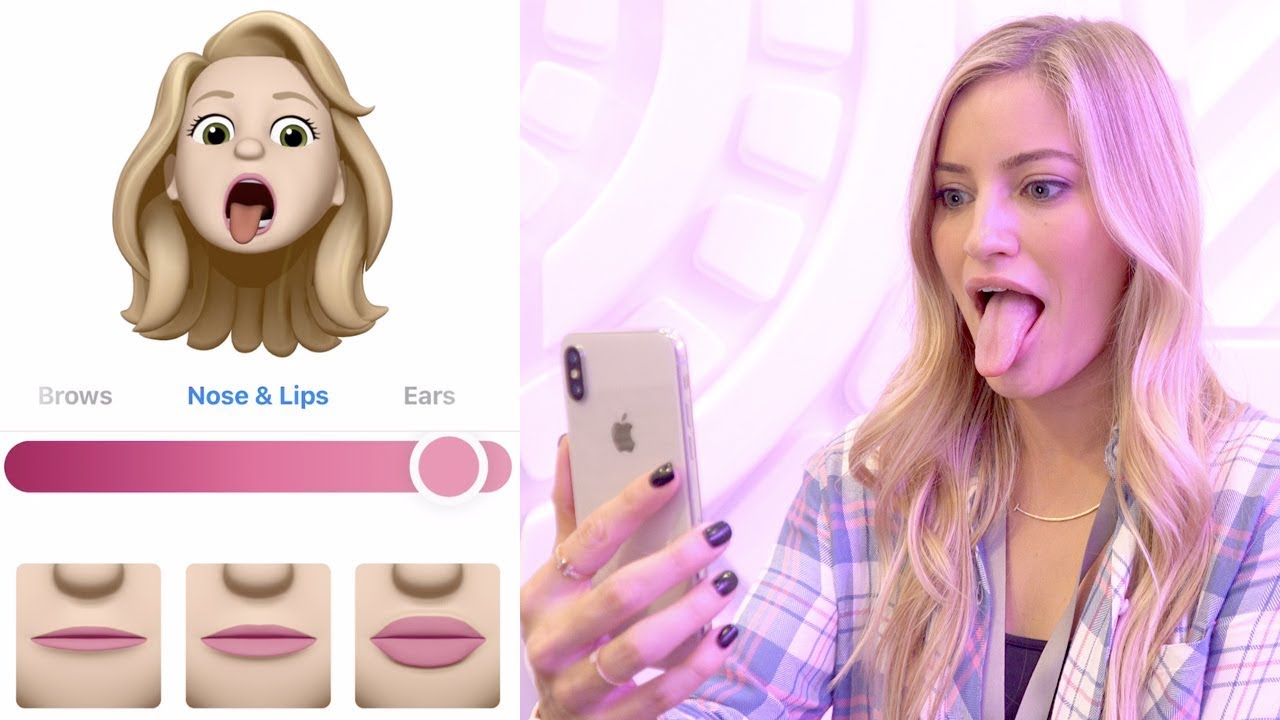
Wow, hvor var det fantastisk at have de små tilpasselig Bitmoji tegn ikke? De er overalt på Snapchat, og de fortsatte med at udvide og kunne meget snart findes overalt. Da Apple udgav iPhone 13 eller iOS 15, besluttede Cupertino Company at rykke tingene et trin op med Memoji , Animoji. Memoji er personlige emoji, som har til formål at ligne dig, hvilket giver dig en fantastisk evne til at tilpasse alle aspekter og endda optage beskeder med dem.
iOS 15 er blevet annonceret, og Apple har introduceret nogle nye funktioner til Memoji. Den største af disse funktioner er de passende navngivne Memoji-klistermærker, der er indbygget lige dér i iOS, mens du lader dig bruge din brugerdefinerede avatar.
Hvad er nyt med Memoji?
Kobling Med udgivelsen af iOS 15 har Apple netop introduceret en ny mulighed for hudfarve, ansigtshår, makeup, hårdesign og mange flere. Der er skydere, som du skaber unikt og nogle gange vilde kombinationer, der gør din Memoji virkelig og unik.
En anden fantastisk tilføjelse er fordelen ved nye tilbehørsmuligheder, tillykke med nye øreringe, piercinger, briller og meget mere. Men min særlige tilføjelse er muligheden for at tilføje AirPods til din Memoji, hvilket giver dig mulighed for at flekse hårdere end nogensinde på dine søn-AirPod-ejere.
Sådan tilpasser du din Memoji i iOS 15
Du har allerede oprettet en Memoji, efter at Apple udgav iOS 14, dette vil overføres til iOS 15. Du kan dog gå tilbage med det samme, hvis dit udseende ændrer sig siden sidste år. Plus, du vil nu få flere tilpassede muligheder, end du nogensinde har haft.
Trin du skal bruge for at lave Memoji til dig selv på iPhone:
- Klik på åbn Meddelelser app på din iPhone /iPad
- Klik på ikonet Ny besked i øverste højre hjørne af din telefonskærm
- An Hvis dette er en ny besked, skal du indtaste kontakten i feltet "Til".
- Klik på App Store-ikonet ved siden af meddelelsesinputtet
- Rul og vælg Memoji -ikon
Før du begynder, vil du se en række forskellige Animoji, der venter på, at du kan vælge imellem, alt hvad du skal gøre er at klikke på "+"-ikonet i venstre side. Herfra vil du nu blive præsenteret for et tomt lærred, som du vil oprette din egen Memoji.
På det første panel vil du finde følgende muligheder:
- Hudfarve
- Fregner
- Kinder
- Skønhedsplet
Fortsæt med at glide gennem mulighederne, du vil vælge din frisure, dine bryn, øjne, hovedform og alder, næse, mund og så mange flere. Så, når du kommer til hovedbeklædningssektionen, vil du være i stand til at begynde at mærke dig selv med disse AirPods.
Hvordan redigerer jeg min Memoji?
Hvis du var bekymret for, at du skulle holde fast i den samme Memoji og skulle oprette en ny, når du ville lave en ændring, så frygt ikke. Følg disse trin for at redigere din Memoji:
- Klik på åbn Meddelelser app på din iPhone eller iPad
- Klik på Ny Meddelelsesikon i øverste højre hjørne af skærmen
- Hvis dette er en ny besked, skal du indtaste kontakten i feltet "Til".
- Klik derefter på meddelelsesinputtet App Store-ikonet
- Flyt til vælg Memoji-ikonet
- Klik på de tre prikker til venstre for rækken af Animoji
Når du skal have ramt disse tre prikker, vises din Memoji, og du og du vil have følgende muligheder:
- Nye memoji
- Redigere
- Dupliker
- Slette
Alt du skal gøre er blot at klikke på "Redigere” og du vil nu være i stand til at gennemgå de forskellige aspekter for at tilpasse alt og hvad som helst. Og når du er færdig, skal du klikke på "Udført”-knappen i øverste højre hjørne vil automatisk alle ændringer blive gemt.
Sådan sender du et Memoji-klistermærke i iOS 15;
Når du allerede har oprettet og også redigeret din Memoji men nu vil du sende nogle klistermærker afsted, det er meget nemt. Alt du skal gøre er at sikre dig, at du er i den rigtige besked og derefter trykke på App Store-ikonet ved siden af beskedboblen.
Konklusion;
Som vi altid siger, er det vores prioritet at gøre dig glad for at give dig den nyeste hjælp og løsning, smid nogle kommentarer i kommentarfeltet, og glem ikke at dele, tak.





Giv en kommentar